Πώς να ανακαλέσετε ένα email στο Outlook
Υπάρχουν πολλά πλεονεκτήματα από τη χρήση του Outlook ως κύριου προγράμματος-πελάτη ηλεκτρονικού ταχυδρομείου(your primary email client) . Ένα από αυτά είναι η δυνατότητα ανάκλησης ενός email στο Outlook . Εάν στείλατε ένα μήνυμα ηλεκτρονικού ταχυδρομείου σε κάποιον και αργότερα συνειδητοποιήσετε ότι ξεχάσατε να συμπεριλάβετε κάτι σε αυτό, μπορείτε να το ανακαλέσετε, να προσθέσετε το απαιτούμενο περιεχόμενο και να το στείλετε πίσω(send it back) .
Αυτή η διαδικασία ανάκλησης ενός email στο Outlook έχει ορισμένες προϋποθέσεις που πρέπει να πληροίτε. Ως επί το πλείστον(Mostly) , αυτές οι προϋποθέσεις αφορούν τον παραλήπτη, καθώς είναι τα εισερχόμενά του από τα οποία θα αφαιρεθεί το μήνυμα ηλεκτρονικού ταχυδρομείου.

Ποιες είναι οι προϋποθέσεις ανάκλησης ενός email στο Outlook;(What Are The Conditions To Recall An Email In Outlook?)
Για να επαναφέρετε τα απεσταλμένα email σας, πρέπει να πληρούνται οι ακόλουθες απαιτήσεις για την ανάκληση email στο Outlook .
- Τόσο εσείς όσο και ο παραλήπτης πρέπει να χρησιμοποιείτε λογαριασμό email Microsoft 365 ή Microsoft Exchange .
- Και οι δύο πρέπει να είστε στον ίδιο οργανισμό.
- Ο παραλήπτης δεν πρέπει να έχει ανοίξει το email σας.
- Το email που στείλατε δεν πρέπει να έχει ενεργοποιήσει κανένα φίλτρο ή κανόνα στο Outlook του παραλήπτη(filters or rules in the recipient’s Outlook) .
- Ο παραλήπτης πρέπει να χρησιμοποιεί το Outlook και όχι άλλα προγράμματα-πελάτες email.
- Ο παραλήπτης πρέπει να έχει ανοιχτό το Outlook στον υπολογιστή του όταν ανακαλείτε το email.
Επίσης, λάβετε υπόψη ότι το Outlook θα ενημερώσει τον παραλήπτη ότι ο αποστολέας έχει ανακαλέσει το email του.
Πώς να ανακαλέσετε ένα email στο Outlook(How To Recall An Email In Outlook)
Όταν ανακαλείτε ένα μήνυμα ηλεκτρονικού ταχυδρομείου στο Outlook , μπορείτε είτε να διαγράψετε το αντίγραφο του email σας(delete the copy of your email) από τα εισερχόμενα του παραλήπτη είτε να ενημερώσετε το αντίγραφο γράφοντας ξανά το email σας. Θα δείτε πώς να κάνετε και τα δύο παρακάτω.
- Εκκινήστε την εφαρμογή Outlook στον υπολογιστή σας.

- Επιλέξτε τον λογαριασμό email σας και κάντε κλικ στο φάκελο που λέει Sent Mail . Θα εμφανίσει όλα τα μηνύματα ηλεκτρονικού ταχυδρομείου που έχετε στείλει από το Outlook .

- Βρείτε το email που θέλετε να ανακαλέσετε στη δεξιά πλευρά του παραθύρου. Κάντε διπλό κλικ(Double-click) στο email για να το ανοίξετε στο δικό του ανεξάρτητο παράθυρο.
- Κάντε κλικ στην καρτέλα Μηνύματα(Messages) στο επάνω μέρος για να δείτε τις ενέργειες που μπορείτε να εκτελέσετε στο email σας.
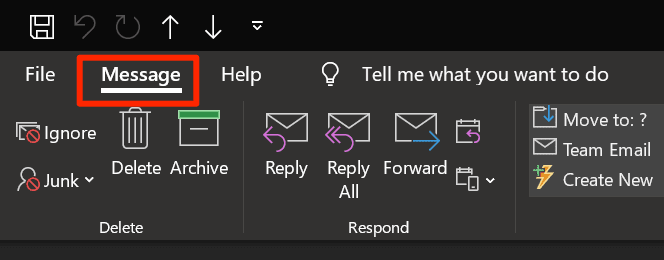
- Στην παρακάτω οθόνη, στην ενότητα Μετακίνηση(Move) , κάντε κλικ στο εικονίδιο email και επιλέξτε την επιλογή που λέει Ανάκληση αυτού του μηνύματος(Recall This Message) .

- Θα λάβετε ένα μήνυμα που θα σας ρωτάει πώς θέλετε να ανακαλέσετε αυτό το μήνυμα ηλεκτρονικού ταχυδρομείου. Εάν θέλετε απλώς να ανακαλέσετε το email, επιλέξτε την επιλογή που λέει Διαγραφή μη αναγνωσμένων αντιγράφων αυτού του μηνύματος(Delete unread copies of this message) και κάντε κλικ στο OK στο κάτω μέρος.

- Εάν θέλετε να ανακαλέσετε το email σας και να τοποθετήσετε μια ενημερωμένη έκδοση του email στα εισερχόμενα του παραλήπτη σας, επιλέξτε Διαγραφή μη αναγνωσμένων αντιγράφων και αντικαταστήστε με ένα νέο μήνυμα(Delete unread copies and replace with a new message) και κάντε κλικ στο OK .

- Σημειώστε το πλαίσιο που λέει Πείτε μου εάν η ανάκληση είναι επιτυχής ή αποτυγχάνει για κάθε παραλήπτη(Tell me if recall succeeds or fails for each recipient) . Με αυτόν τον τρόπο θα μάθετε εάν το αίτημα ανάκλησής σας ήταν επιτυχές ή όχι.
- Εάν επιλέξατε τη δεύτερη επιλογή που σας επιτρέπει να στείλετε ένα ενημερωμένο email στον παραλήπτη σας, το παράθυρο σύνταξης email θα ανοίξει στην οθόνη σας.
- Τροποποιήστε το περιεχόμενο του email σας όπως θέλετε. Όταν τελειώσετε, κάντε κλικ στο κουμπί Αποστολή(Send) για να στείλετε το email σας.

Τι συμβαίνει όταν ανακαλείτε ένα email στο Outlook(What Happens When You Recall An Email In Outlook)
Όταν στέλνετε ένα αίτημα ανάκλησης μέσω email, πολλά πράγματα μπορούν να συμβούν ανάλογα με την κατάστασή σας. Τα παρακάτω είναι μερικά από τα γενικά σενάρια και τι συμβαίνει σε αυτά όταν ανακαλείτε ένα μήνυμα ηλεκτρονικού ταχυδρομείου στο Outlook .
Όταν ο παραλήπτης δεν έχει διαβάσει το αρχικό email σας(When The Recipient Hasn’t Read Your Original Email)
Εάν ο παραλήπτης σας δεν έχει ανοίξει το αρχικό email σας, αυτό το email θα διαγραφεί(email will be deleted) από τα εισερχόμενά του. Στη συνέχεια, το Outlook(Outlook) θα τους ειδοποιήσει ότι ο αποστολέας του email ζήτησε να διαγράψει το email.
Όταν ο παραλήπτης έχει διαβάσει το αρχικό email(When The Recipient Has Read The Original Email)
Εάν ο παραλήπτης έχει διαβάσει το αρχικό email σας προτού υποβάλετε αίτημα ανάκλησης, θα μπορεί να δει τόσο το παλιό σας email όσο και το ενημερωμένο που του στείλατε.
Όταν ο παραλήπτης έχει διαβάσει πρώτα το ανακληθέν email(When The Recipient Has Read The Recalled Email First)
Εάν ο παραλήπτης σας έχει διαβάσει πρώτα το email που ανακαλέσατε, τότε το αρχικό email σας θα διαγραφεί από τα εισερχόμενά του. Το Outlook(Outlook) θα τους ενημερώσει ότι ζητήσατε να διαγράψετε το αρχικό email.
Πώς να αποφύγετε την ανάκληση ενός email στο Outlook(How To Avoid Having To Recall An Email In Outlook)
Σε κανέναν δεν αρέσει να ανακαλεί τα email του, αλλά ορισμένες καταστάσεις σας απαιτούν να το κάνετε. Υπάρχουν μερικά πράγματα που μπορείτε να κάνετε για να αποφύγετε να συμβεί κάτι τέτοιο και ένα από αυτά είναι να καθυστερήσετε τα email σας(delay your emails) .
Το Outlook(Outlook) σάς επιτρέπει να καθυστερήσετε την αποστολή των email σας και μπορείτε να καθορίσετε μη αυτόματα έναν χρόνο καθυστέρησης. Με αυτόν τον τρόπο, όταν πατήσετε αυτό το κουμπί Αποστολή(Send) , τα email σας θα περιμένουν τον καθορισμένο χρόνο καθυστέρησης πριν σταλούν πραγματικά.
Αυτό σας δίνει λίγο χρόνο για να ξανασκεφτείτε τα email σας πριν φτάσουν στα εισερχόμενα του παραλήπτη σας. Μπορείτε να το ρυθμίσετε ως εξής στο Outlook .
- Εκκινήστε το Outlook στον υπολογιστή σας και κάντε κλικ στην καρτέλα Αρχείο(File) στο επάνω μέρος.
- Επιλέξτε Info από την αριστερή πλαϊνή γραμμή και κάντε κλικ στο Manage Rules & Alerts στο δεξιό τμήμα του παραθύρου.

- Κάντε κλικ στην καρτέλα Κανόνες ηλεκτρονικού ταχυδρομείου στο επάνω μέρος και επιλέξτε (Email Rules)Νέος κανόνας(New Rule) για να δημιουργήσετε έναν νέο κανόνα για τα email σας.

- Επιλέξτε Εφαρμογή κανόνων στα μηνύματα που στέλνω(Apply rules on messages I send) και πατήστε Επόμενο(Next) .
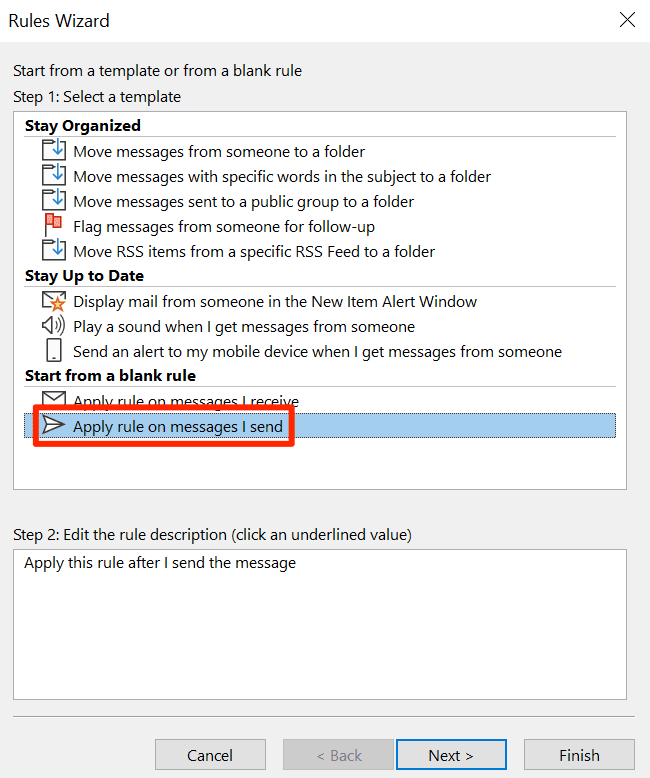
- Μην μαρκάρετε τίποτα και πατήστε Επόμενο(Next) .

- Πατήστε Ναι(Yes) στο μήνυμα στην οθόνη σας.

- Σημειώστε την επιλογή που λέει αναβολή παράδοσης κατά μερικά λεπτά(defer delivery by a number of minutes) .

- Κάντε κλικ σε έναν αριθμό για(a number of) να επεξεργαστείτε τον χρόνο καθυστέρησης.

- Εισαγάγετε την ώρα (σε λεπτά) που θέλετε να καθυστερήσουν τα email σας. Έχετε το πολύ 120 λεπτά. Στη συνέχεια κάντε κλικ στο OK .

- Κάντε κλικ στο Επόμενο(Next) .
- Κάντε ξανά κλικ στο Επόμενο(Next) .

- Εισαγάγετε ένα όνομα για τον κανόνα σας. Σας προτείνουμε να χρησιμοποιήσετε ένα όνομα με νόημα, ώστε να ξέρετε ακριβώς σε τι αφορά τον κανόνα αργότερα.
Σημειώστε το πλαίσιο που λέει Ενεργοποίηση αυτού του κανόνα(Turn on this rule) .
Στη συνέχεια, κάντε κλικ στο Τέλος(Finish) στο κάτω μέρος.
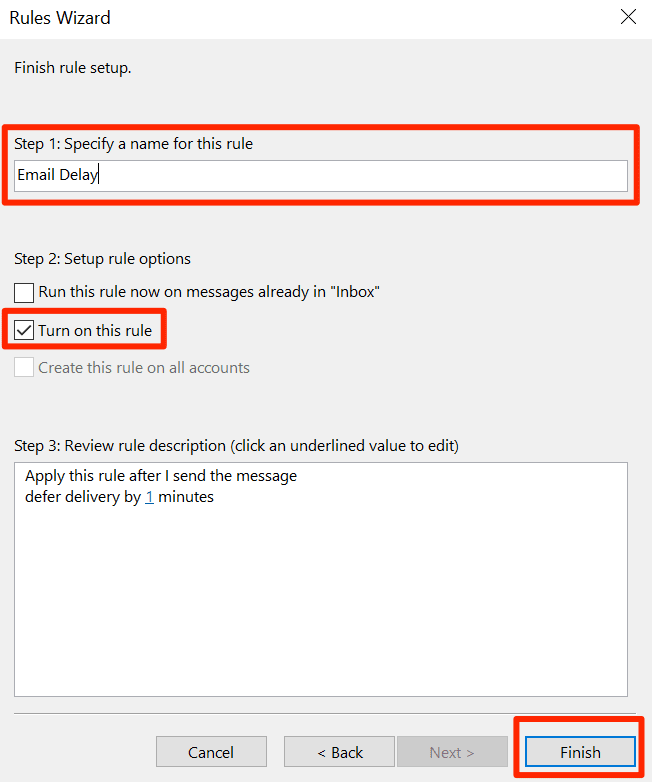
- Κάντε κλικ στο Εφαρμογή(Apply) για να εφαρμόσετε τον κανόνα σας.

Λάβετε υπόψη ότι το Outlook πρέπει να είναι ανοιχτό όταν έρθει η ώρα να σταλεί πραγματικά το email σας. Εάν είναι κλειστό, το Outlook θα προσπαθήσει ξανά να στείλει το email όταν το ανοίξετε.
Χρειάστηκε ποτέ να ανακαλέσετε μηνύματα ηλεκτρονικού ταχυδρομείου στο Outlook στον υπολογιστή σας; Σας(Did) βοήθησε η παραπάνω μέθοδος να επαναφέρετε με επιτυχία τα απεσταλμένα email σας; Ενημερώστε μας στα σχόλια παρακάτω.
Related posts
Λάβετε στατιστικά στοιχεία ηλεκτρονικού ταχυδρομείου του Outlook χρησιμοποιώντας το StatView
Τρόπος αυτόματης προώθησης μηνυμάτων ηλεκτρονικού ταχυδρομείου στο Outlook 2019
Θέλετε να δείτε το email σας από την προηγούμενη εβδομάδα; Τρόπος αναζήτησης στο Outlook κατά ημερομηνία
Δεσποινίς Hotmail; Επεξήγηση των υπηρεσιών email του Microsoft Outlook
Το Microsoft Outlook δεν ανοίγει; 10 τρόποι για να διορθώσετε
Πώς να εισαγάγετε ένα φύλλο εργασίας του Excel σε ένα έγγραφο του Word
Η αυτόματη συμπλήρωση του Outlook δεν λειτουργεί ή γίνεται επαναφορά;
Τρόπος λήψης και εισαγωγής στιγμιότυπων οθόνης χρησιμοποιώντας το OneNote
Πώς να αλλάξετε τον κωδικό πρόσβασης του Outlook
Τρόπος επιδιόρθωσης του Outlook που ζητά συνεχώς πρόβλημα κωδικού πρόσβασης
Διορθώστε το σφάλμα ασυμφωνίας ετικετών έναρξης τέλους ετικέτας κατά το άνοιγμα αρχείων DOCX
Πώς να διορθώσετε το σφάλμα αποσύνδεσης του Outlook στα Windows
Πώς να μειώσετε τη χρήση της μνήμης του Outlook
Πώς να επισυνάψετε ένα άλλο στοιχείο του Outlook (email, επαφή, εργασία ή στοιχείο ημερολογίου) σε ένα email
Πώς να εισαγάγετε ένα κινούμενο GIF στο PowerPoint
Διορθώστε το σφάλμα "Δεν είναι δυνατή η εκκίνηση του Microsoft Office Outlook".
Δεν είναι δυνατή η πρόσβαση στο αρχείο δεδομένων του Outlook: 4 επιδιορθώσεις για δοκιμή
Πώς να δημιουργήσετε έγγραφα PDF στο Microsoft Office
Πώς να χρησιμοποιήσετε τη δυνατότητα Speak Cells του Excel
Αναζήτηση μηνυμάτων ηλεκτρονικού ταχυδρομείου του Outlook κατά αποστολέα, ημερομηνία, λέξη-κλειδί, μέγεθος και άλλα
